KNIME Python Integration安装配置指南
本文介绍安装与 KNIME 分析平台一起使用的 KNIME Python 集成。如下图

KNIME Python集成使用了与KNIME分析平台一起安装的现有Python。由于KNIME Python集成依赖于某些Python包,因此Python安装需要安装这些包。
步骤概述
一、安装KNIME Python Integration
二、安装Anaconda。它用于管理 Python 环境
三、配置KNIME Python集成
**
正文
**
一、安装KNIME Python Integration
(适用与knime 4.0以上版本)
进入Knime官网,进入KNIME Hub,搜索Python integration,选择Extensions,点击进入Python Integration。
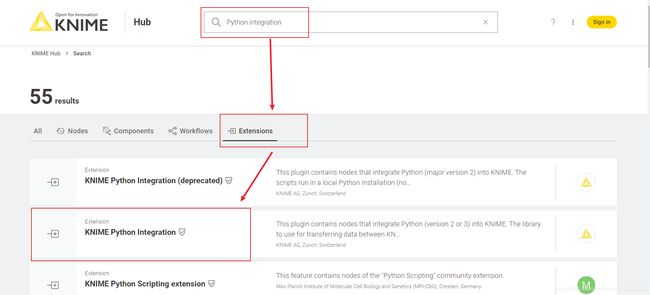
然后在打开页面中,右上角有一个黄色的下载图标,将这个Python集成下载图标拖到knime的工作流编辑器。
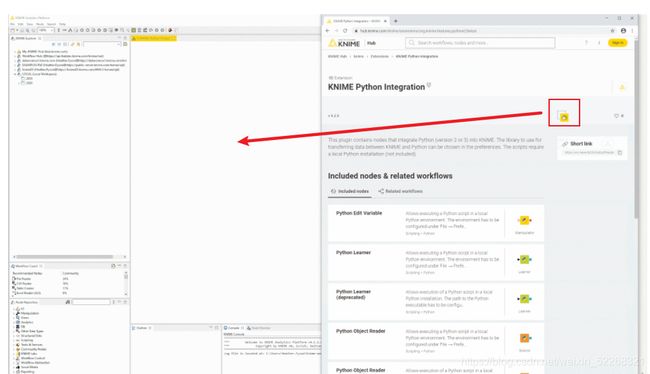
随后knime会进行下载,右下角会有下载进度。
二、安装Anaconda。它用于管理 Python 环境
(1)下载地址https://www.anaconda.com/products/individual
(2)打开下载好的.exe文件,点击Next即可,用户协议点击 I Agree。
(3)下一步一般来说点击Just Me即可,除非电脑有多个用户,选择All Users。
(4)注意:安装路径中千万不要出现中文字符
(5)这步是重中之重,第一个选项是添加环境变量,而默认是没有勾选的,请务必勾选上,如果不勾选,后续安装完成后自行添加环境变量会比较麻烦。勾选完后点击 Install 安装。

步骤二原文link.
三、最后,配置KNIME Python集成
knime平台中,点击File → Preferences上的Python首选项页面。从左侧的列表中选择KNIME→Python。
在打开的页面中, Python environment configuration选择Conda。
在conda版本号下面,您可以通过从组合框中选择Python3和Python2要使用的conda环境。如果您已经设置了一个Python环境,其中包含KNIME Python集成的所有必要依赖项,只要从列表中选择它,然后就可以了。
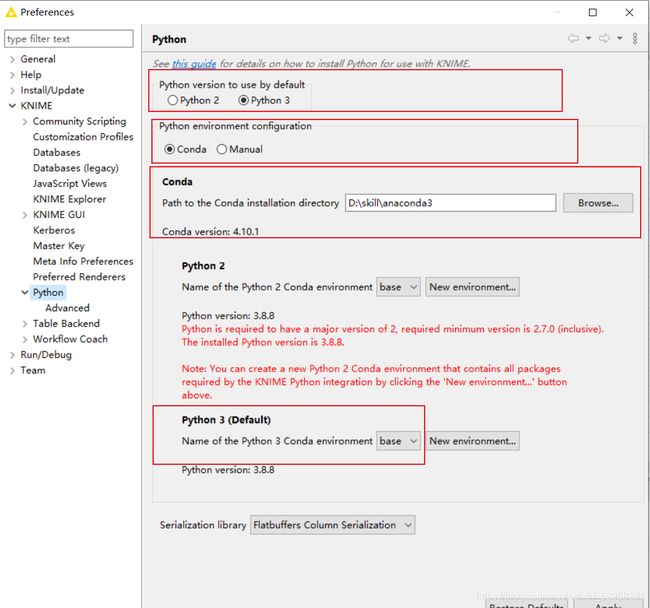
上部工作完成后,在knime的Node Repository 中可以搜索并使用到python结点。